विंडोज 10 में ऐप एक्ज़ीक्यूशन एलियासेस को कैसे इनेबल करें
विंडोज 10 में एक नया फीचर आया है। उपयोगकर्ता स्टोर ऐप्स के लिए ऐप निष्पादन उपनाम सक्षम कर सकता है। यूआरआई योजना के बजाय जिसका उपयोग स्टोर ऐप शुरू करने के लिए किया जा सकता है, आप एक उपनाम चालू कर सकते हैं जो एक नियमित निष्पादन योग्य फ़ाइल नाम की तरह दिखाई देता है। आइए इस सुविधा की विस्तार से समीक्षा करें।
विज्ञापन
विंडोज 10 स्टोर ऐप्स के लिए एक विशेष यूआरआई योजना का समर्थन करता है। ऐसा लग रहा है
एप्लिकेशन का नाम: संसाधन का नाम और इसका उपयोग सीधे ऐप लॉन्च करने के लिए किया जा सकता है और ऐप के कुछ पेज और सुविधाओं को सीधे खोलने के लिए भी इस्तेमाल किया जा सकता है। कैलकुलेटर ऐप सीधे खोला जा सकता है आदेश के साथ कैलकुलेटर://, Microsoft Edge को कमांड के साथ लॉन्च किया जा सकता है एमएस-एज: //, कोरटाना के पास कमांड है कोरटाना: //, और इसी तरह। देखोइन कमांड के साथ सीधे विंडोज 10 ऐप चलाएं.
यह सिर्फ स्टोर ऐप्स के लिए नहीं है। एक ही तरकीब का इस्तेमाल किया जा सकता है कोई भी सेटिंग ऐप पेज सीधे खोलें. ऐप "एमएस-सेटिंग्स" यूआरआई योजना प्रदान करता है, जो आपको सीधे कार्रवाई करने के लिए शॉर्टकट बनाने की अनुमति देता है जैसे "
अद्यतन के लिए जाँच".इस यूआरआई योजना के अलावा, हाल के निर्माण विंडोज 10 सहयोग ऐप निष्पादन उपनाम. सक्षम होने पर, वे स्टोर ऐप्स के लिए याद रखने में आसान उपनाम बनाने की अनुमति देते हैं जो एक नियमित निष्पादन योग्य फ़ाइल नाम की तरह दिखता है। उदाहरण के लिए, एज ब्राउज़र का उपनाम हो सकता है microsoftedge.exe.
आइए देखें कि विंडोज 10 में ऐप निष्पादन उपनाम कैसे सक्षम करें।
Windows 10 में ऐप निष्पादन उपनाम सक्षम करें
- खोलना समायोजन.
- ऐप्स > ऐप्स और सुविधाओं पर जाएं।
- दाईं ओर, पर क्लिक करें ऐप निष्पादन उपनाम प्रबंधित करें "एप्लिकेशन और सुविधाएं" अनुभाग के अंतर्गत लिंक।
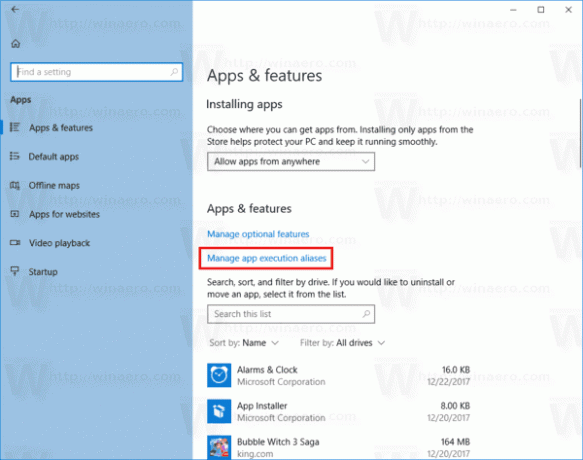
- अगले पेज पर आपको ऐप्स की लिस्ट दिखाई देगी। ऐप का चयन करें और ऐप एक्ज़ीक्यूशन उपनाम को सक्षम करने के लिए ऐप के नाम के आगे टॉगल स्विच चालू करें।
सभी आवश्यक ऐप्स के लिए उपरोक्त चरणों को दोहराएं और आपका काम हो गया।
आप किसी भी समय टॉगल स्विच विकल्प का उपयोग करके सक्षम उपनाम को अक्षम कर देते हैं।
मामले में, मेरे पास दो स्टोर ऐप उपनाम हैं: Spotify.exe Spotify और. के लिए MicrosoftEdge.exe एज ब्राउज़र के लिए।
यह सुविधा उन्नत उपयोगकर्ताओं के लिए उपयोगी हो सकती है, जो रन डायलॉग से उपनामों का उपयोग करके या बैच फ़ाइल का उपयोग करके अपने पसंदीदा ऐप्स को निष्पादित करना चाहते हैं। साथ ही, यह डेस्कटॉप और स्टोर ऐप्स दोनों के लिए आसान ऐप एकीकरण की अनुमति देगा, जहां एक क्लासिक ऐप अपने उपनाम का उपयोग करके स्टोर ऐप लॉन्च कर सकता है।
ऐप एलियास का विचार स्टोर ऐप्स के लिए नया है, लेकिन विंडोज ओएस के लिए नया नहीं है। ऑपरेटिंग सिस्टम कई वर्षों से डेस्कटॉप ऐप्स के लिए "ऐप पथ" नामक उपयोगी ऐप उपनामों का समर्थन करता है। इसका उपयोग करके, आप अपने पसंदीदा ऐप के लिए कस्टम उपनाम को तुरंत परिभाषित कर सकते हैं। कई ऐप उपनामों को बॉक्स से बाहर परिभाषित करते हैं। उदाहरण के लिए, इंटरनेट एक्सप्लोरर का उपनाम "iexplore.exe" है, माइक्रोसॉफ्ट वर्ड, स्थापित होने पर, उपनाम "winword.exe" है।
डेस्कटॉप ऐप उपनामों को निम्नलिखित आलेख में विस्तार से कवर किया गया है:
रन डायलॉग से उपयोगी उपनामों के साथ अपने पसंदीदा ऐप्स लॉन्च करें
बस, इतना ही।

